苹果5s主题怎么下载 苹果5s主题怎么安装
1、这里以 91桌面为例,可以通过电脑上的91助手为安装91手机助手。这里以直接在手机上下载安装为例,如果你的 Cydia 中还没有添加 91 软件源的话,需要先添加 91 软件源。打开 Cydia 以后,点击底部的“管理”栏目,再点击“软件源”一栏,如图所示
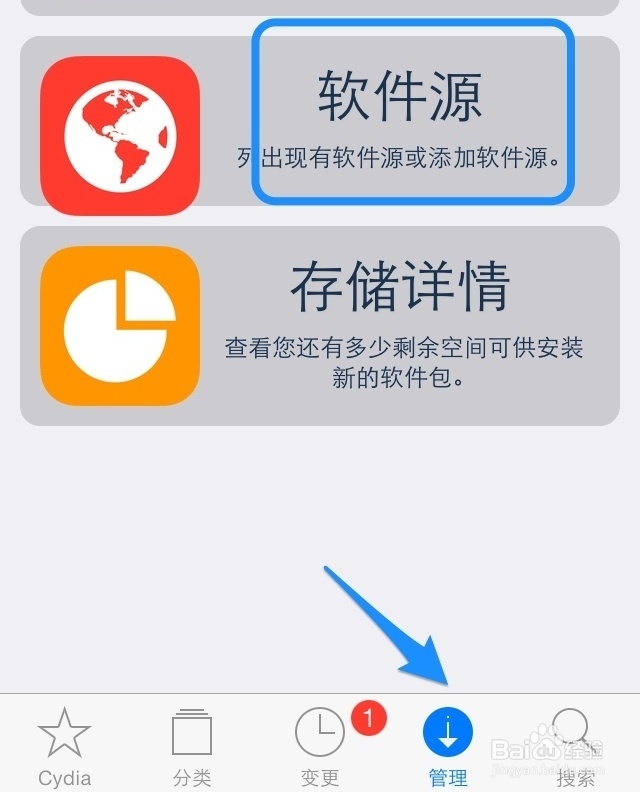
2、接下来在软件源列表界面点击右上角的“编辑”按钮,如图所示
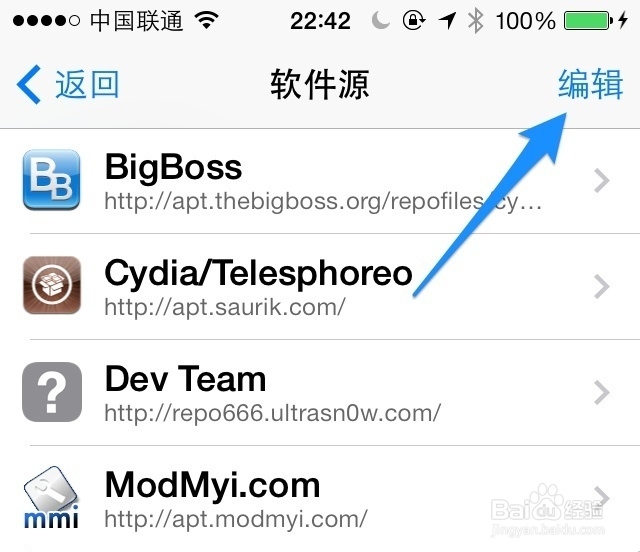
3、随后请点击左上角的“添加”按钮,如图所示
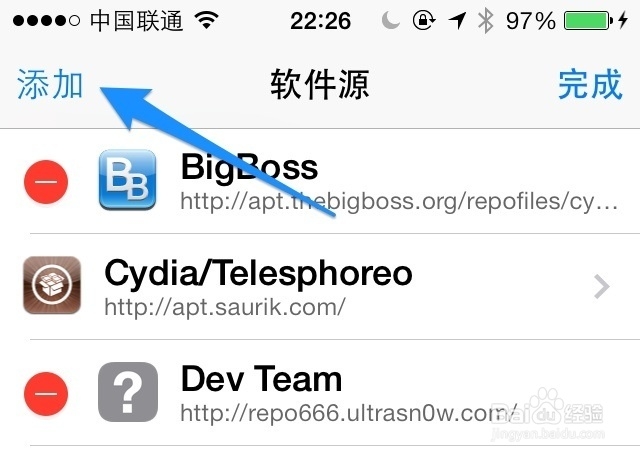
4、接下来在软件源添加框中输入 apt.91.com/7 ,点击“添加源”按钮,如图所示
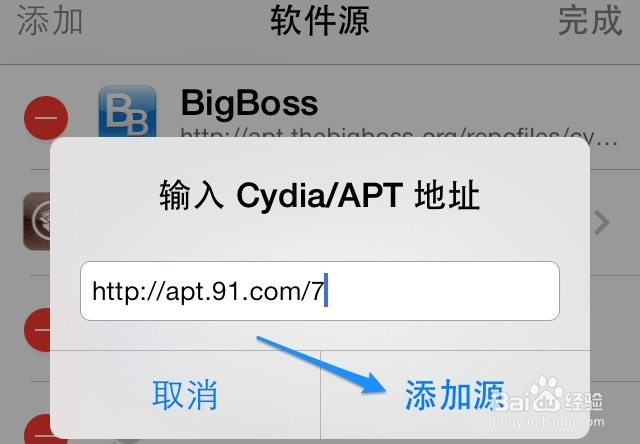
5、等待添加完软件源后,在软件源列表中找到 91 软件源,点击打开,如图所示
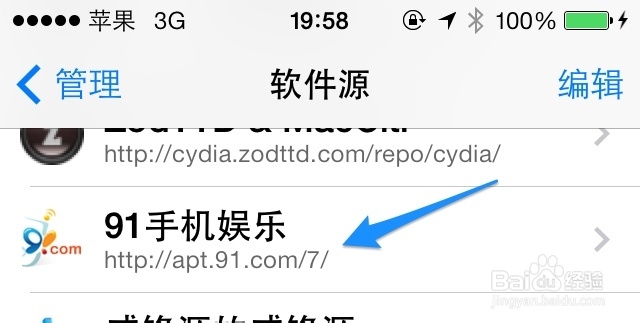
6、在 91 软件列表中找到 91 助手,点击打开,如图所示
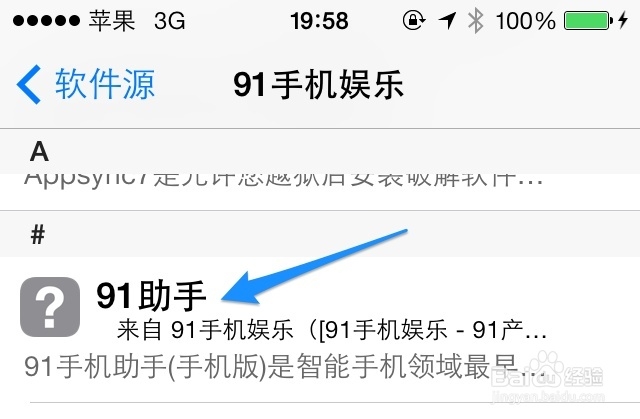
7、随后在 91 助手的详情页面中点击右上角的“安装”按钮,如图所示
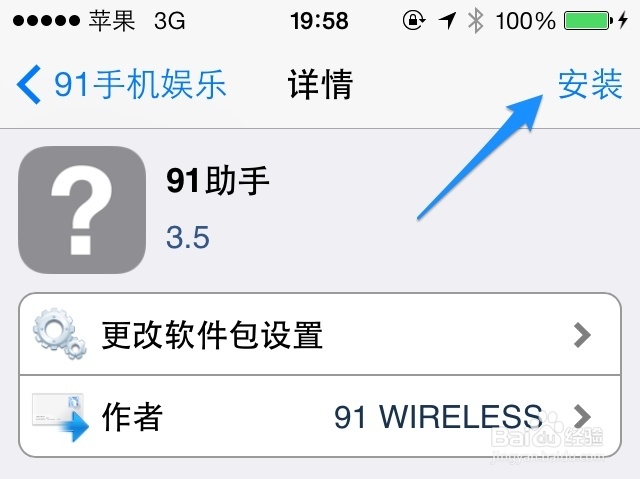
8、接着继续点击“确认”按钮,如图所示
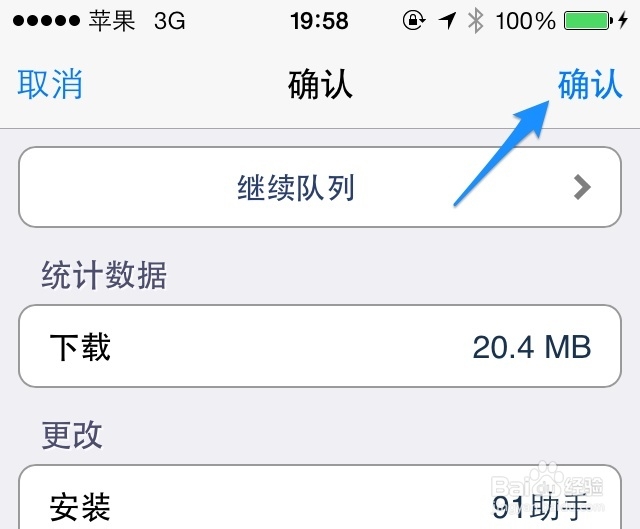
9、安装完成以后,返回主屏可以看到91助手的应用图标,如图所示
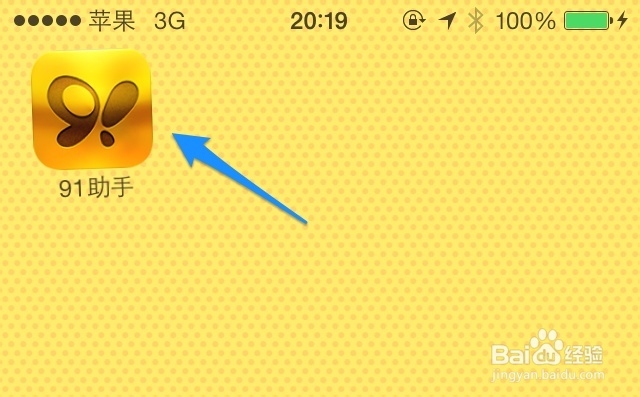
1、打开 91助手,点击底部的“分类”栏目,如图所示
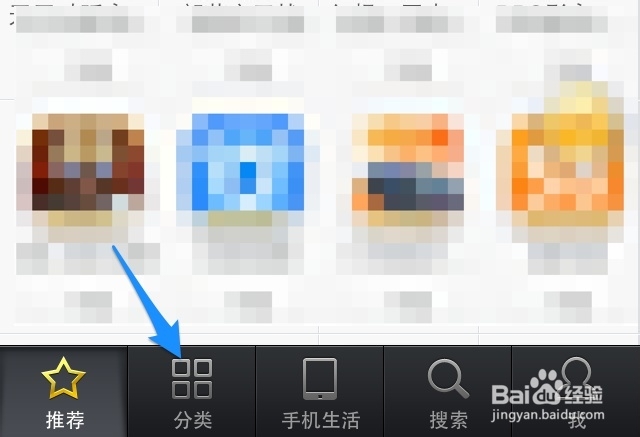
2、接着在分类界面中点击“主题”栏目,可以看到有很多分类主题,选择一个喜欢的主题类别,如图所示
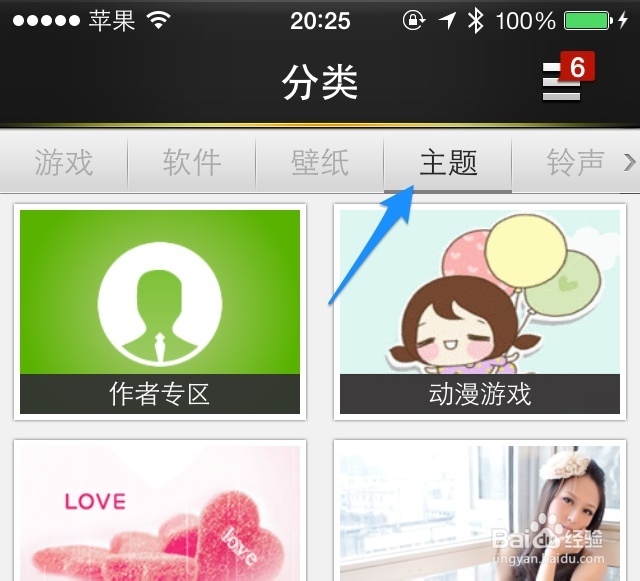
3、主题有一些是需要付费的,这里以下载一个免费主题为例,如图所示
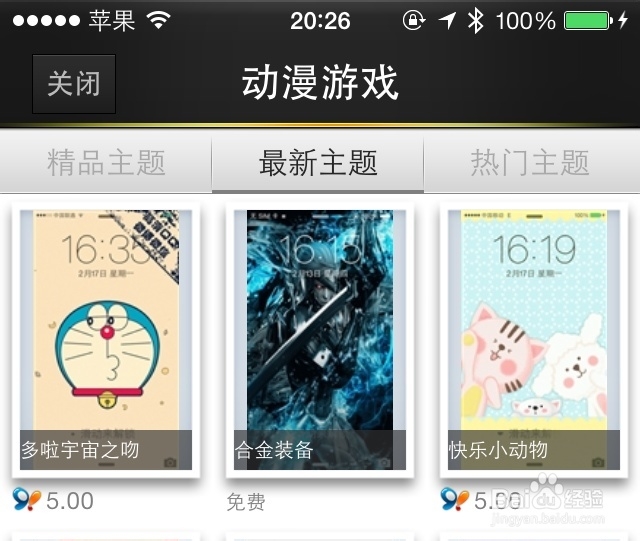
4、打开一个主题以后,可以预览主题的效果,如果觉得可以的话,请点击底部的“下载”按钮,如图所示
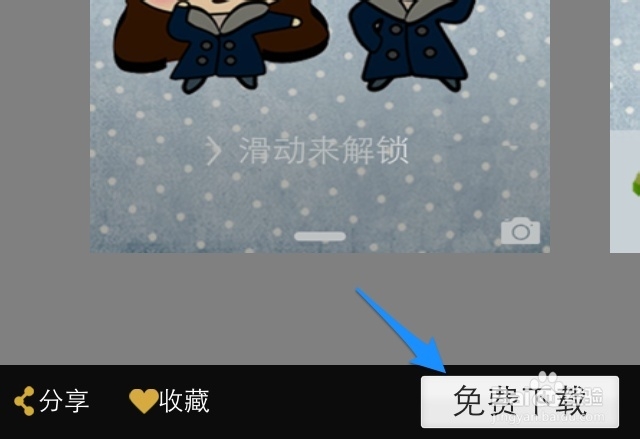
5、等待下载完成以后,点击右上角的“设置主题”就可以更换当前手机的主题了。
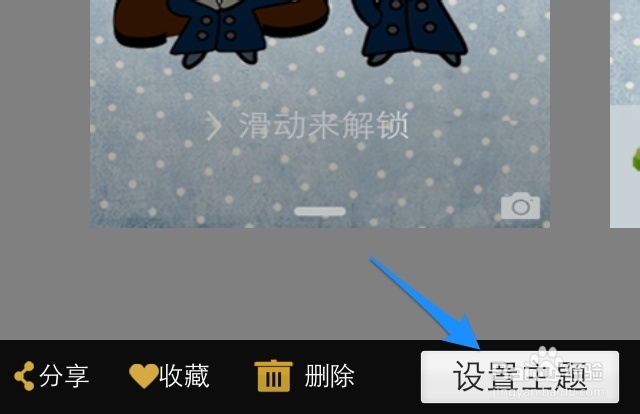
声明:本网站引用、摘录或转载内容仅供网站访问者交流或参考,不代表本站立场,如存在版权或非法内容,请联系站长删除,联系邮箱:site.kefu@qq.com。
阅读量:128
阅读量:97
阅读量:84
阅读量:95
阅读量:57